
ପ୍ରିଣ୍ଟର୍ ଡ୍ରାଇଭରମାନେ ନିଶ୍ଚିତ ଭାବରେ କାଗଜ ସହିତ କାଗଜ ଭାବରେ କାଗଜ ଭାବରେ | ସେଥିପାଇଁ ପାନଫୋନିକ୍ KX-MB2020 ପାଇଁ ଏକ ବିଶେଷ ସଫ୍ଟୱେର୍ କିପରି ସଠିକ୍ ଭାବରେ ପ୍ରତିଷ୍ଠା କରିବେ ତାହା ଜାଣିବା ଆବଶ୍ୟକ |
ପାନଫାସିକ୍ KX-MB2020 ପାଇଁ ଡ୍ରାଇଭର ସଂସ୍ଥାପନ କରନ୍ତୁ |
ଡ୍ରାଇଭର ଡାଉନଲୋଡ୍ ଡାଉନଲୋଡ୍ ପାଇଁ ଅଧିକାଂଶ ଉପଭୋକ୍ତା କେତେ ବିବିଧ ବିକଳ୍ପ ସେମାନଙ୍କ ଅଧୀନରେ ଅଛନ୍ତି | ଆସନ୍ତୁ ଏହାକୁ ପ୍ରତ୍ୟେକରେ ଆକଳନ କରିବା |ପଦ୍ଧତି 1: ଅଫିସିଆଲ୍ ସାଇଟ୍ |
ଅଫିସିଆଲ୍ ଷ୍ଟୋର୍ରେ କାର୍ଟ୍ରିଜ୍ କିଣ, ଏବଂ ଡ୍ରାଇଭର ଖୋଜ - ଏକ ସମାନ ସାଇଟରେ |
ପାନାସାସିକ୍ ୱେବସାଇଟ୍ କୁ ଯାଆନ୍ତୁ |
- ମେନୁରେ "ସମର୍ଥନ" ବିଭାଗ ଖୋଜ | ଆମେ ଗୋଟିଏ ପ୍ରେସ୍ ଉତ୍ପାଦନ କରୁ |
- ଓକେ ୱିଣ୍ଡୋରେ ଅନେକ ଅନାବଶ୍ୟକ ସୂଚନା ଅଛି, ଆମେ "ଡ୍ରାଇଭର ଏବଂ po" ସେକ୍ସନର "ଡାଉନଲୋଡ୍" ବଟନ୍ କୁ ଆଗ୍ରହୀ |
- ପରବର୍ତ୍ତୀ ସମୟରେ, ଆମର ଏକ ନିର୍ଦ୍ଦିଷ୍ଟ ଉତ୍ପାଦ କାଟାଲଗ୍ ପାଇଁ ପ୍ରବେଶ ଅଛି | ଆମେ "ମଲ୍ଟିଫେକ୍ଟାଲ୍ ଡିଭାଇସ୍" ପାଇଁ ଆଗ୍ରହୀ, ଯାହା "ଟେଲିକମ୍ ଉତ୍ପାଦ ଉତ୍ପାଦ" ର ସାମଗ୍ରିକ ବ characteristics ଶିଷ୍ଟ୍ୟ ପିନ୍ଧୁଛି |
- ଡାଉନଲୋଡ୍ କରିବା ପୂର୍ବରୁ, ଆମେ ଲାଇସେନ୍ସ ଚୁକ୍ତିନାମା ସହିତ ନିଜକୁ ପରିଚିତ କରିପାରିବା | କେବଳ ସ୍ତମ୍ଭରେ ଏକ ଚିହ୍ନ ରଖିବା ଯଥେଷ୍ଟ "ମୁଁ ସହମତ" ଏବଂ "ଜାରି" କ୍ଲିକ୍ କରିବା ଯଥେଷ୍ଟ |
- ଏହା ପରେ, ପ୍ରସ୍ତାବିତ ଉତ୍ପାଦଗୁଡ଼ିକ ସହିତ ଏକ ୱିଣ୍ଡୋ ଖୋଲିବ | ସେଠାରେ "KX-MB2020" ଖୋଜିବା ବହୁତ କଷ୍ଟସାଧ୍ୟ, କିନ୍ତୁ ତଥାପି ସମ୍ଭବ |
- ଡ୍ରାଇଭର ଫାଇଲକୁ ଡାଉନଲୋଡ୍ କରନ୍ତୁ |
- ଏହା କମ୍ପ୍ୟୁଟରରେ ସମ୍ପୂର୍ଣ୍ଣ ଲୋଡ୍ ହେବା ମାତ୍ରେ ଆମେ ଏହାକୁ ପ୍ୟାକ୍ କରିବା ଆରମ୍ଭ କରିବା | ଏହା କରିବା ପାଇଁ, ଇଚ୍ଛିତ ପଥ ବାଛନ୍ତୁ ଏବଂ "UNZIP" କ୍ଲିକ୍ କରନ୍ତୁ |
- ପ୍ୟାକ୍ ଫ୍ୟାକ୍ସ ସ୍ଥାନରେ, ଆପଣଙ୍କୁ "MFS" ଫୋଲ୍ଡର୍ ଖୋଜିବାକୁ ପଡିବ | ଏଥିରେ "ଇନଷ୍ଟଲ୍" ନାମ ସହିତ ସ୍ଥାପନ ଫାଇଲ ଧାରଣ କରେ | ଏହାକୁ ସକ୍ରିୟ କରନ୍ତୁ |
- "ସରଳ ସ୍ଥାପନ" ବାଛିବା ଭଲ " ଏହା ଅଧିକ କାର୍ଯ୍ୟକୁ ବହୁତ ସହଜ କରିବ |
- ପରବର୍ତ୍ତୀ ସମୟରେ, ଆମେ ଅନ୍ୟ ଏକ ଲାଇସେନ୍ସ ଚୁକ୍ତି ପ read ିପାରିବା | ଏଠାରେ କେବଳ "ହଁ" ବଟନ୍ ଦବାଇବା |
- ବର୍ତ୍ତମାନ ଆପଣ mfp କୁ କମ୍ପ୍ୟୁଟର ସହିତ ସଂଯୋଗ ପାଇଁ ବିକଳ୍ପଗୁଡ଼ିକୁ ନିର୍ଣ୍ଣୟ କରିବା ଉଚିତ୍ | ଯଦି ଏହା ପ୍ରଥମ ଉପାୟ, ଯାହା ଏକ ପ୍ରାଥମିକତା, A USB କୁ call coble ବ୍ୟବହାର କରି "ସଂଯୋଗ" ଚୟନ କରନ୍ତୁ ଏବଂ "ପରବର୍ତ୍ତୀ" କ୍ଲିକ୍ କରନ୍ତୁ |
- ୱିଣ୍ଡୋଜ୍ ସୁରକ୍ଷା ସିଷ୍ଟମ୍ ଆମ ଅନୁମତି ବିନା ପ୍ରୋଗ୍ରାମକୁ କାମ କରିବାକୁ ଅନୁମତି ଦିଏ ନାହିଁ | ଏକ ସମାନ ୱିଣ୍ଡୋର ପ୍ରତ୍ୟେକ ଦୃଶ୍ୟ ସହିତ "ସେଟ୍" ଅପ୍ସନ୍ ଚୟନ କରନ୍ତୁ ଏବଂ କରନ୍ତୁ |
- ଯଦି MFP ଏପର୍ଯ୍ୟନ୍ତ ଏକ କମ୍ପ୍ୟୁଟର ସହିତ ସଂଯୁକ୍ତ ହୋଇନଥାଏ, ତେବେ ଏହା କରିବାର ସମୟ ଆସିଛି, କାରଣ ଏଥିପାଇଁ ସଂସ୍ଥାପନ ଏହା ବିନା ଜାରି ରହିବ ନାହିଁ |
- ଲୋଡିଂ ସ୍ୱାଧୀନ ଭାବରେ ଚାଲିବ, କେବଳ ବେଳେବେଳେ ବାଧା ଚାହିଦା | କାର୍ଯ୍ୟ ସମାପ୍ତ ହେବା ପରେ, ଆପଣଙ୍କୁ କମ୍ପ୍ୟୁଟର ପୁନ rest ଆରମ୍ଭ କରିବାକୁ ପଡିବ |
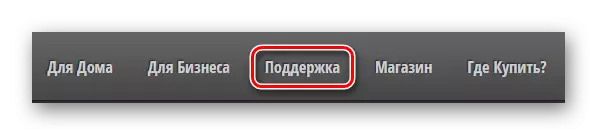
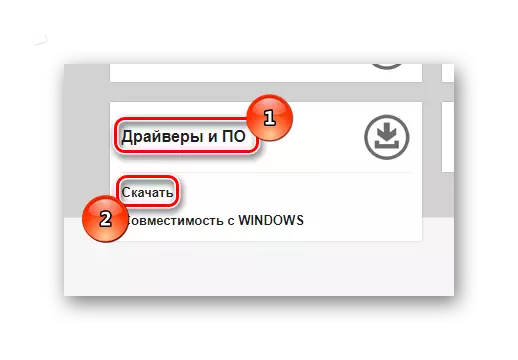
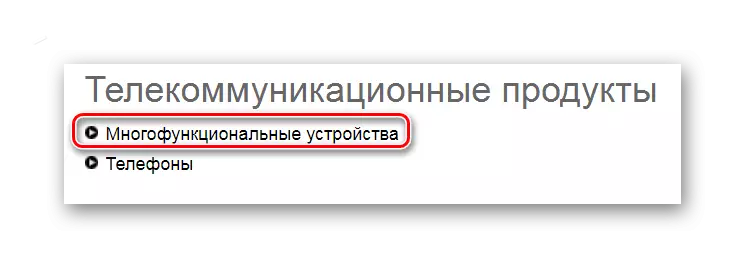

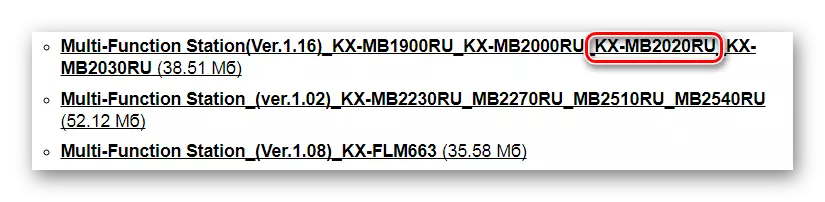
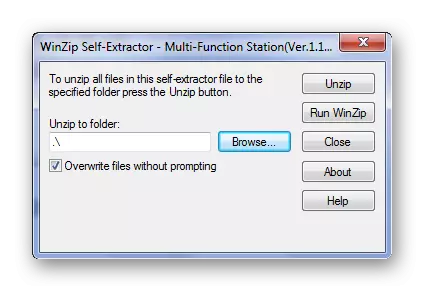
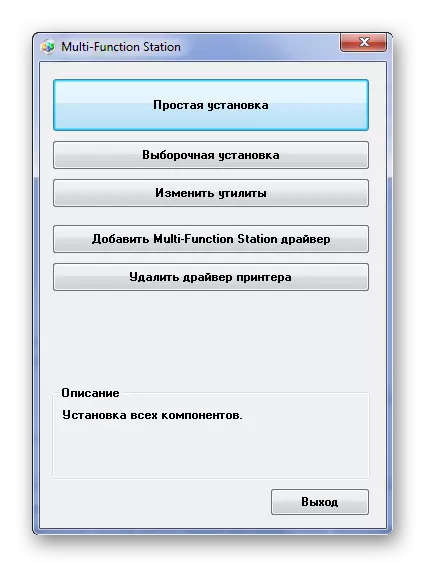
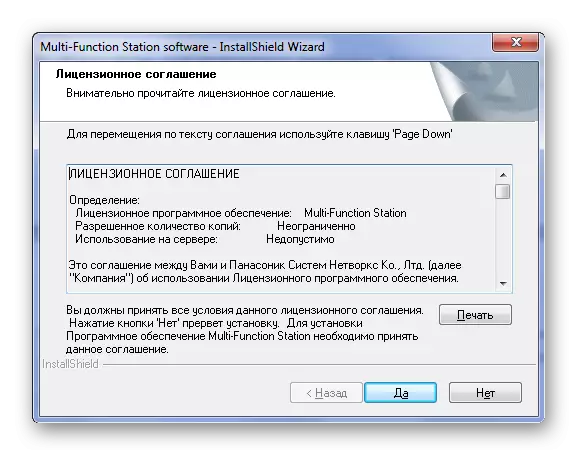
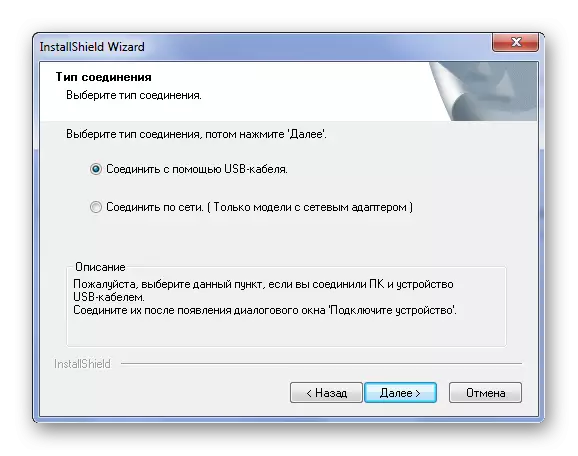
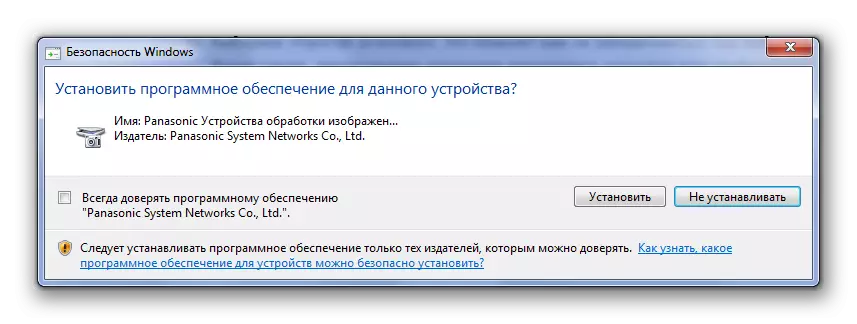

ପଦ୍ଧତି 2: ତୃତୀୟ-ପକ୍ଷ କାର୍ଯ୍ୟକ୍ରମ |
ପ୍ରାୟତ , ଡ୍ରାଇଭର ସଂସ୍ଥାପନ ହେଉଛି ଏକ ବିଷୟ ଯାହା ବିଶେଷ ଜ୍ଞାନ ଆବଶ୍ୟକ କରନ୍ତି ନାହିଁ | କିନ୍ତୁ ଆପଣ ଏହିପରି ଏକ ସହଜ ପ୍ରକ୍ରିୟା ମଧ୍ୟକୁ ସରଳ କରିପାରିବେ | ଉଦାହରଣ ସ୍ .ରୁପ, ଏପରି ସଫ୍ଟୱେର୍ ଡାଉନଲୋଡ୍ କରିବାରେ ବହୁତ ସାହାଯ୍ୟକାରୀ, ଯାହା କମ୍ପ୍ୟୁଟରକୁ ସ୍କାନ୍ କରେ ଏବଂ ଏକ ସିଦ୍ଧାନ୍ତ ପ୍ରଦାନ କରିବା ଆବଶ୍ୟକ କରେ | ନିମ୍ନରେ ରେଫରେନ୍ସ ଦ୍ୱାରା ଆମର ୱେବସାଇଟ୍ ରେ ଆପଣ ଏହିପରି ପ୍ରୟୋଗଗୁଡ଼ିକ ସହିତ ନିଜକୁ ପରିଚିତ କରିପାରିବେ |
ଅଧିକ ପ readନ୍ତୁ: ଡ୍ରାଇଭରଗୁଡ଼ିକ ସଂସ୍ଥାପନ ପାଇଁ ସର୍ବୋତ୍ତମ ପ୍ରୋଗ୍ରାମ୍ |

ଡ୍ରାଇଭର ବଷ୍ଟର୍ ପ୍ରୋଗ୍ରାମରେ ଯଥେଷ୍ଟ ଲୋକପ୍ରିୟତା ଅଛି | ଡ୍ରାଇଭରଗୁଡ଼ିକ ସଂସ୍ଥାପନ କରିବା ପାଇଁ ଏହା ଏକ ସମ୍ପୂର୍ଣ୍ଣତା ଏବଂ ସୁବିଧାଜନକ ପ୍ଲାଟଫର୍ମ | ଏହା ସ୍ୱାଧୀନ ଭାବରେ କମ୍ପ୍ୟୁଟରକୁ ସ୍ independ ାଧୀନ ଭାବରେ ସ୍କାନ୍ କରେ, ସମସ୍ତ ଡିଭାଇ୍ଷ୍ଟର ସ୍ଥିତି ଏବଂ ଡାଉନଲୋଡ୍ କରିବା ପାଇଁ ଏକ ବିକଳ୍ପ ପ୍ରଦାନ କରେ | ଚାଲନ୍ତୁ ଏହା ଅଧିକ ବିସ୍ତୃତ ଭାବରେ କାରବାର କରିବା |
- ସଂସ୍ଥାପନ ଫାଇଲ୍ ଡାଉନଲୋଡ୍ ଏବଂ ଚାଲିବା ପରେ, ଆପଣ ନିଶ୍ଚିତ ଭାବରେ "ଗ୍ରହଣ ଏବଂ ସଂସ୍ଥାପନ" ଉପରେ କ୍ଲିକ୍ କରିବାକୁ ପଡିବ | ଏହିପରି, ଆମେ ସଂସ୍ଥାପନ ଆରମ୍ଭ କରୁଛୁ ଏବଂ ପ୍ରୋଗ୍ରାମର ସର୍ତ୍ତାବଳୀ ସହିତ ସହମତ |
- ପରବର୍ତ୍ତୀ ସମୟରେ, ସିଷ୍ଟମ୍ ସ୍କାନ୍ ହୋଇଛି | ଏହି ପ୍ରକ୍ରିୟାକୁ ଏଡ଼ାଇଦିଅ, ତେଣୁ ସମାପ୍ତି ପାଇଁ ଅପେକ୍ଷା କରେ |
- ତୁରନ୍ତ ଏହା ପରେ ଆମେ ଅପଡେଟ୍ କିମ୍ବା ସଂସ୍ଥାପନ ଆବଶ୍ୟକାର ଆବଶ୍ୟକତା ର ସମ୍ପୂର୍ଣ୍ଣ ତାଲିକା ଦେଖିବୁ |
- ଯେହେତୁ ଆମେ ସମ୍ପ୍ରତି ଅନ୍ୟ ଉପକରଣଗୁଡ଼ିକରେ ଅଧିକ ଆଗ୍ରହୀ, ତା'ପରେ ଆମେ ସନ୍ଧାନ ଷ୍ଟ୍ରିଙ୍ଗରେ "kx-mb202020" ପାଇଥାଉ |
- "ସେଟ୍" କ୍ଲିକ୍ କରନ୍ତୁ ଏବଂ ପ୍ରକ୍ରିୟାର ସମାପ୍ତିକୁ ଅପେକ୍ଷା କରନ୍ତୁ |
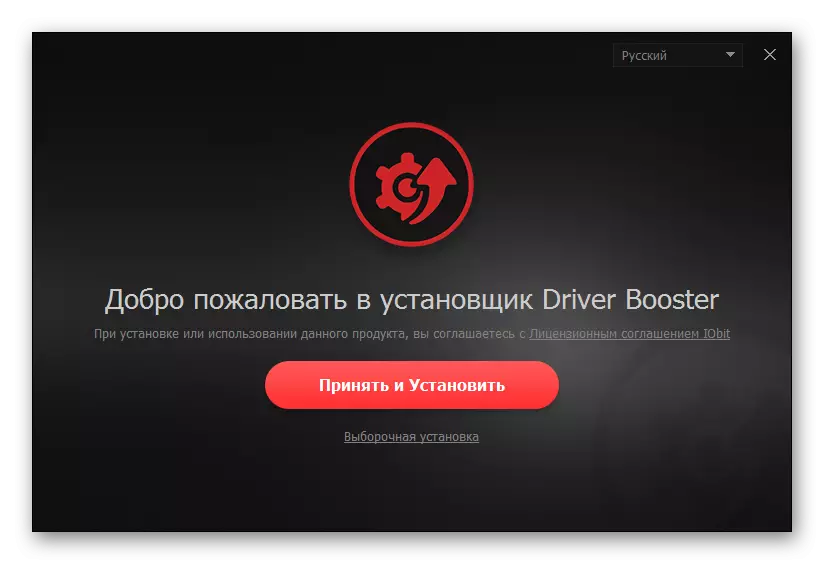
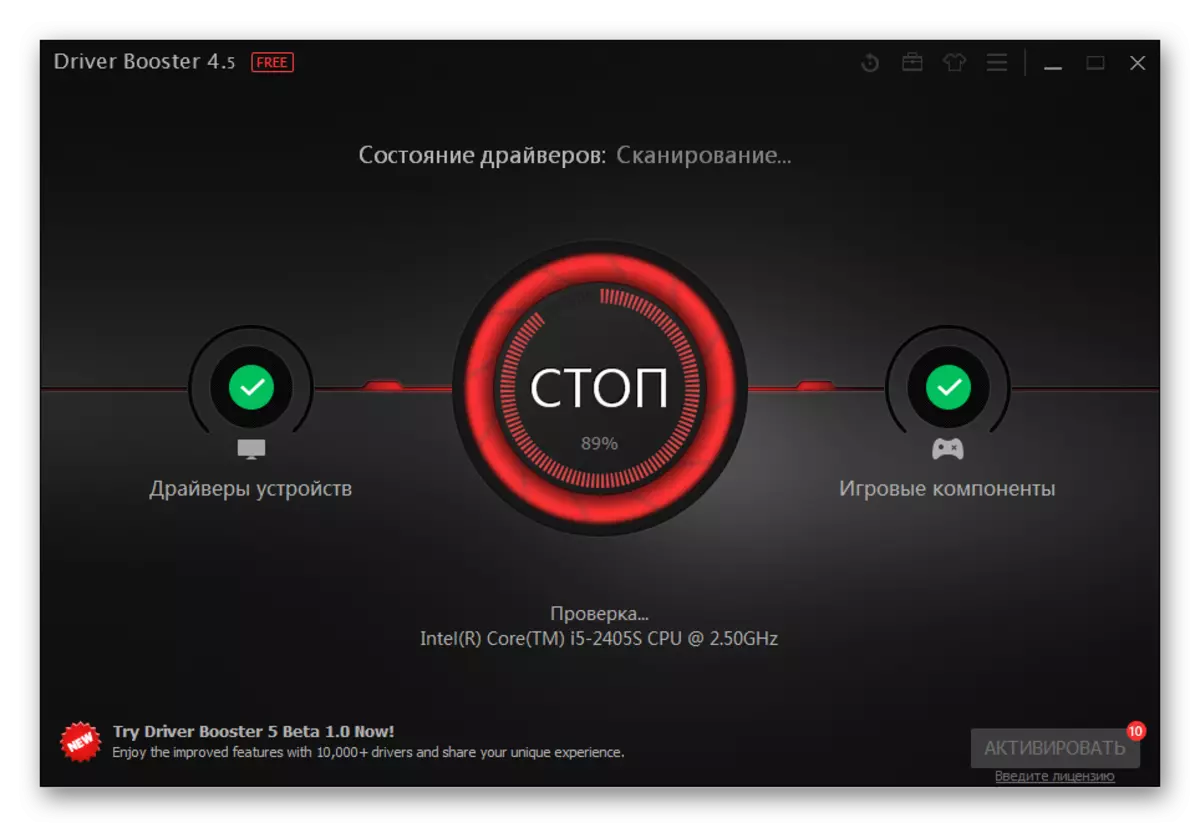
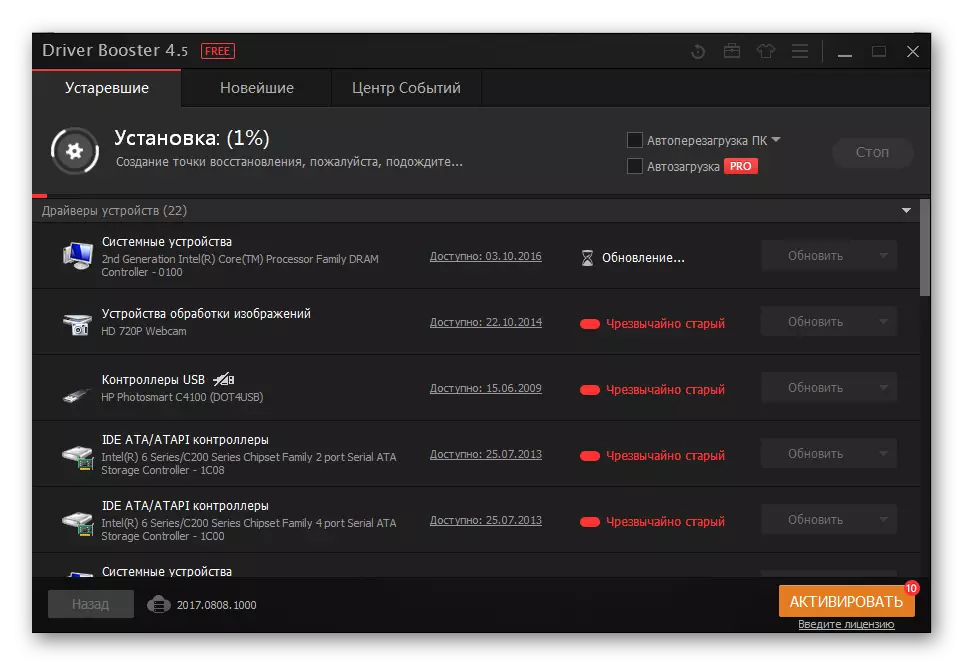
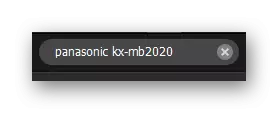
ପଦ୍ଧତି 3: ଉପକରଣ ID |
ଡ୍ରାଇଭର ସଂସ୍ଥାପନ କରିବାକୁ ଏକ ସରଳ ଉପାୟ ହେଉଛି ଏକ ଅନନ୍ୟ ଉପକରଣ ନମ୍ବର ମାଧ୍ୟମରେ ଏକ ସ୍ୱତନ୍ତ୍ର ସାଇଟରେ ଏହା ଖୋଜିବା | ଉପଯୋଗିତା କିମ୍ବା ପ୍ରୋଗ୍ରାମ ଡାଉନଲୋଡ୍ କରିବାର ଆବଶ୍ୟକତା ନାହିଁ, ସମସ୍ତ କାର୍ଯ୍ୟ ଅନେକ କ୍ଲିକ୍ରେ ହୁଏ | ବିଚାର କରାଯାଉଥିବା ଉପକରଣ ପାଇଁ, ନିମ୍ନଲିଖିତ ID ପ୍ରାସଙ୍ଗିକ:
USbprint \ rasenickx-mb2020lcbe |

ଆମର ସାଇଟରେ ଆପଣ ଏକ ଉତ୍କୃଷ୍ଟ ଆର୍ଟିକ୍ୱି ପାଇବେ ଯେଉଁଠାରେ ଏହି ପ୍ରକ୍ରିୟା ଅତି ସବିଶେଷ କୂଳରେ ବର୍ଣ୍ଣନା କରାଯାଇଛି | ଏହାକୁ ପ a ିବା ପରେ, ଆପଣ ଚିନ୍ତା କରିପାରିବେ ନାହିଁ ଯେ କିଛି ଗୁରୁତ୍ୱପୂର୍ଣ୍ଣ ନନ୍ଦ ମୂଲ୍ୟ ହଜିଯିବ |
ଅଧିକ ପ Read ନ୍ତୁ: ID ମାଧ୍ୟମରେ ଡ୍ରାଇଭର ସଂସ୍ଥାପନ କରିବା |
ପଦ୍ଧତି 4: ୱିଣ୍ଡୋଜ୍ ଷ୍ଟାଣ୍ଡାର୍ଡ ଉପକରଣଗୁଡ଼ିକ |
ସ୍ୱତନ୍ତ୍ର ସଫ୍ଟୱେର୍ ସଂସ୍ଥାପନ ପାଇଁ ଏକ ଯଥେଷ୍ଟ ସରଳ, କିନ୍ତୁ କମ୍ ପ୍ରଭାବଶାଳୀ ଉପାୟ | ଏହି ବିକଳ୍ପ ସହିତ କାମ କରିବାକୁ, କ bend ଣସି ତୃତୀୟ-ପକ୍ଷ ପରିଦର୍ଶନ ଆବଶ୍ୟକ ନାହିଁ | ୱିଣ୍ଡୋଜ୍ ଅପରେଟିଂ ସିଷ୍ଟମ୍ ଦ୍ୱାରା ଦିଆଯାଇଥିବା କିଛି କାର୍ଯ୍ୟ କରିବା ପାଇଁ ଏହା ଯଥେଷ୍ଟ |
- ଆରମ୍ଭ ପାଇଁ, "କଣ୍ଟ୍ରୋଲ୍ ପ୍ୟାନେଲ୍" କୁ ଯାଆନ୍ତୁ | ପଦ୍ଧତି ସଂପୂର୍ଣ୍ଣ ଗୁରୁତ୍ୱପୂର୍ଣ୍ଣ ନୁହେଁ, ତେଣୁ ଆପଣ ଯେକ any ଣସି ଆରାମଦାୟକ ବ୍ୟବହାର କରିପାରିବେ |
- ପରବର୍ତ୍ତୀ ସମୟରେ, ଆମେ "ଉପକରଣ ଏବଂ ପ୍ରିଣ୍ଟର୍" ଖୋଜୁଛୁ | ଦୁଇଥର କ୍ଲିକ୍ କରିବା |
- ୱିଣ୍ଡୋର ଶୀର୍ଷରେ ଏକ "ଇନଷ୍ଟଲ୍ ପ୍ରିଣ୍ଟର୍" ବଟନ୍ ଅଛି | ଏଥିରେ କ୍ଲିକ୍ କରନ୍ତୁ |
- ଏହା ପରେ, "ସ୍ଥାନୀୟ ପ୍ରିଣ୍ଟର୍ ଯୋଡ" ଚୟନ କରନ୍ତୁ |
- ବନ୍ଦର ଅପରିବର୍ତ୍ତିତ ରଖନ୍ତୁ |


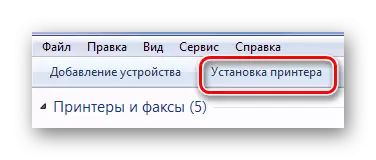
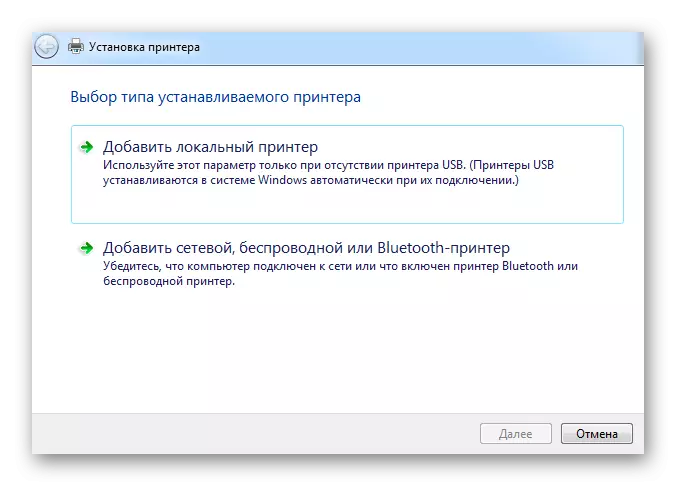
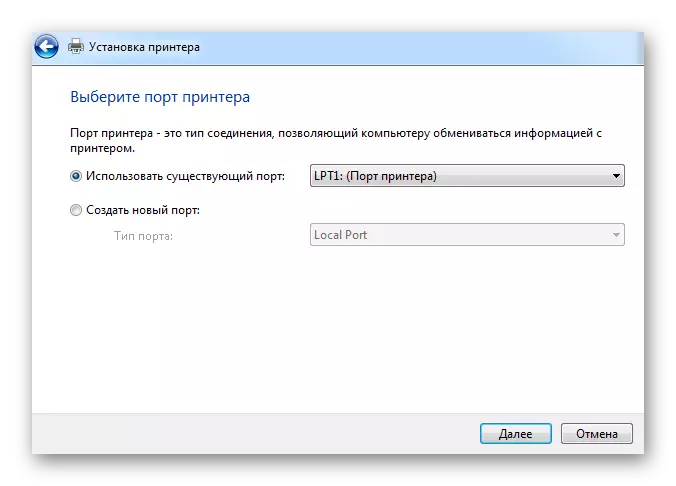
ପରବର୍ତ୍ତୀ ସମୟରେ, ଆପଣଙ୍କୁ ପ୍ରସ୍ତାବିତ ତାଲିକାରୁ MFP ବାଛିବା ଆବଶ୍ୟକ, କିନ୍ତୁ ୱିଣ୍ଡୋର ସମସ୍ତ ଉତ୍ସଗୁଡିକର ସମସ୍ତ ସଂସ୍କରଣ ସମ୍ଭବ ନୁହେଁ |
ଫଳସ୍ୱରୂପ, ପାନାସନାଙ୍କ KX-MB20 MB20 MB20 MB2020 ପାଇଁ ଡ୍ରାଇଭରକୁ ସଂସ୍ଥାପନ କରିବା ପାଇଁ ଆମେ 4 ଟି ପ୍ରାସଙ୍ଗିକ ଉପାୟକୁ ବିଚ୍ଛିନ୍ନ କରିଥାଉ |
